
 |
最近、「インスタントメッセージングソフト(以下、IMソフト)」と呼ばれるコミュニケーションツールが、メールソフトに並んで重宝がられている。そんなIMソフトの代表格である「ICQ」の新バージョンがこのほどリリースされた。今回の特集では、その新機能を紹介しよう。
「インスタントメッセージング」という言葉から想像できるのは、すぐにメッセージを伝えられるソフトだということ。実際そうなのだが、IMソフトが重宝がられるのは、また別の理由によるところが大きい。
IMソフトの最大の特徴は、コミュニケーションを取りたい仲間同士がそれぞれ自分のパソコンにIMソフトをインストールしておけば、仲間が今インターネットに接続しているかどうかを確認できるというところだ。
電子メールの場合、メッセージを送っても、それを相手が読んでくれたかどうかは、返事が返って来なければ分からない。これは、電子メールが非同期型のコミュニケーションサービスだから起こる現象で、手紙やFAXについても同様のことが言えるだろう。これに対し、電話の場合、相手に何かメッセージを伝えれば、ほぼリアルタイムで返答が得られる。
ただ、電話をかけるタイミングは基本的に自分の都合なので、相手に迷惑がられることもある。特に、時差のある国際電話などでは、そんなことがしばしば起こる。逆に、電子メールなら、自分の都合のいい時に送ればいいし、相手も自分の都合のいい時にそれを受け取ってくれる。つまり、それぞれに一長一短がある。
では、インターネット上で電話に似たことができないか?少なくとも相手がネット上にいるということが分かっているなら、よほど嫌われでもしていない限り、メッセージを送ったとき、何らかの返事が返ってくる可能性は高い。ここで登場するのがICQのようなIMソフトというわけだ。
百聞は一見にしかず、その便利さを理解するには実際に使ってみるのが一番だ。
なお、今回の特集では、今年2月に公開されたWindows用の最新バージョン「99a Beta v.2.13 Build #1700(以下、99a)」の新機能に絞って解説したい。基本的な操作や、Macintoshなど他のプラットフォーム向けのバージョンについては、本誌'98年6月8日号の特集記事を参照していただきたい。
99aは、開発元のICQ社のWebページからリンクを辿ってダウンロードできる。このとき、ダウンロードする前に、自分のPCのシステムディレクトリ(通常はC:\Windows\System)に「MFC42.DLL」というファイルがあるかどうか確認しよう。というのも、ICQのアーカイブには、MFC42.DLL付属のバージョン(3.94MB)とMFC42.DLLなしのバージョン(3.38MB)が用意されているからだ。すでに持っているなら、MFC42.DLLなしの「99a Beta v.2.13 Build #1700 Without the MFC42.DLL」の方をダウンロードするといいだろう。
■ダウンロードページ
http://www.icq.com/download/step-by-step.html
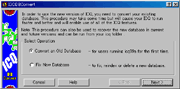 ICQを使うのが初めて、という方は素直にダウンロードしたファイルをダブルクリックしてインストール作業に取りかかろう。
ICQを使うのが初めて、という方は素直にダウンロードしたファイルをダブルクリックしてインストール作業に取りかかろう。
すでに旧バージョンを利用している方は、インストールの前にバックアップ作業を行なう必要がある。作業は、旧バージョンがインストールされているフォルダ(通常、C:\Program Files\ICQ)にある「DB」と「UIN」という2つのフォルダのバックアップをとることと、「Address Book(アドレス帳)」の保存だ。前者については特に何もしなくてもOKだが、後者については保存しておかないと、万一の時に痛い目にあう。[MENU] - [Address Book]でアドレス帳のウィンドウを出し、[File] - [Export Address Book]でファイルに書き出しておく。終わったら、ICQを終了し、インストール作業だ。
インストールが終わると、「データベースの変換を行ないますか?」という旨のダイアログが出るので、旧バージョンのユーザーは[はい]ボタンを押して、指示に従おう。ここでうっかり[いいえ]を押しても、スタートメニューから「ICQ Database Converter」を選択すれば、変換ツールを起動できる。
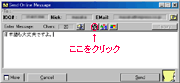 インストールも終わり、試しに誰かにメッセージを送ろうという時、日本語が文字化けして全く読めない。こんな時、あたふたせずにフォントの設定を行なおう。
インストールも終わり、試しに誰かにメッセージを送ろうという時、日本語が文字化けして全く読めない。こんな時、あたふたせずにフォントの設定を行なおう。
メッセージ送信ウィンドウの2段目に[History]ボタンがある。この[History]ボタンの左側に、さらに3つボタンが並んでいるはずだ。この3つのうち一番左のボタンを押すと、フォント設定画面が現われるので、ここで日本語フォントを選択しよう。これで文字化けが直る。
ただし、チャット機能や後述のEmail送信機能については、どう設定しても日本語が通らないので、諦めて別のソフトを使うようにしよう。
99aには、様々な新機能が搭載されている。それらをフルに利用するには、表示モードを「Advanced Mode」に切り替える必要がある。デフォルトでは、「Simple Mode」になっているので、ウィンドウ左下のICQボタンを押してメニューを表示し、[Advanced Features]を選択してモードを切り替えよう。これで下記の新機能の数々が利用できるようになる。
| Simple Mode | Advanced Mode | |
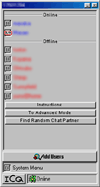 |
→ | 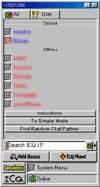 |
左側のタブで[All]と[Online]を、右側のタブで[User]と[Groups]を、それぞれ切り替えて表示モードを変えられるようになっている。
[All]をクリックすると、タブの表示が[Online]に変わり、現在、ネット上にいるユーザーだけが表示されるようになる。もう一度同じ部分をクリックして[All]に戻せば、リストに登録した全てのユーザーが確認できる。
もう一方の[User]タブをクリックすると、表示が[Groups]に変わり、ユーザーを[General][Family][Friends][Co-Workers]といったグループ別に整理して管理することができる。各グループへのユーザーの移動は、Drag&DropでOK。もちろん、オリジナルのグループを作成したり、不要なグループを削除したりもできる。また、グループ名の部分をクリックすることで、同じメッセージをグループ全員に配信することも可能だ。
コンタクトリストへの登録者が数十名を超えるという人には便利な機能だろう。
Advanced Modeに切り替え、もう1つ気付くのは、ウィンドウ左下の[ICQ]ボタンの上に黄色い文字で[Services]と書かれたボタンが現れること。新バージョンでは、幾つかの機能がここから呼び出せるようになっている。
その1つが「Reminder」機能だ。あらかじめ指定しておいた時刻になると、音を鳴らして知らせてくれる。タイマーは、5分後、10分後、15分後、30分後、以降は30分間隔で設定できる。また、時間ではなく、特定のICQユーザーがオンラインになったときに音が鳴るように設定することも可能だ。
「Notes」は、デスクトップにメモを張り付ける機能。同種のソフトとしては、「付箋紙95」や「付箋紙98」などがあるが、ICQを常駐させておくなら、そうしたソフトを別途インストールする必要はないだろう。
文字化けする場合は、ウィンドウの中を右クリックしてメニューを表示し、[Appearance] - [Set Font]でフォントの設定を行なおう。[Appearance]では、フォントや背景の色も設定できる。
また、[Add To Reminder]でメモした内容をそのままReminderに登録したり、[Send To Someone]で他のICQユーザーにメッセージとして送信したりもできる。
早く仕上げないといけない仕事のリスト、それが「ToDo」リストだ。ReminderやNotesなど、他の機能とは違い、タスクトレイに「2do」というアイコンが表示され、まだ仕事が残っていることを知らせ、プレッシャーをかける。ただし、締切順や重要度順にソートすることができないので、使い勝手はいま一つ。
従来のバージョンでも、外部のメールソフトを立ち上げて電子メールを送信する機能はあったが、新バージョンでは、独自のメール送信機能が搭載されている。コンタクトリストのユーザー名をクリックし、[Email] - [Send Email]で、ICQ内蔵のメール送信ウィンドウが開く。
とはいえ、日本語のメールを送ると文字化けするので、今のところ使い道はない。[Service] - [Email] - ["Send Email" Setup]で、従来バージョンと同様に外部のメールソフトが起動するように設定することもできるので、普段利用しているメールソフトが起動するようにしておこう。
新バージョンでは、プラグインの形でサービスを追加できるようになった。99aには「Voice Message」と「Greeting Card」というプラグインが付属している。
Voice Messageを利用すると、自分の声を録音して、相手に送ることができる。WAV形式で録音し、それを転送するという仕組みだ。
Greeting Cardでは、クリスマスカードやバースデーカードを送ることができる。受け取った側はWebブラウザーでそれを参照することになる。ただし、日本語は文字化けする。
99aには、まだまだ新機能が隠されている。ここまで見てきた[Service]ボタンの上部に「Search ICQ iT!」と表示された入力フォームがあるのにお気付きだろうか?ここでWeb上のコンテンツを検索できるのだ。
Excite、Lycos、AltaVistaといった主要検索サイトでの検索に加え、CNETのDownload.comやFilezでのソフト検索、Babylonの英和辞書サービスなどが利用できる。いずれもWebブラウザーが起動し、そこに検索結果が表示される。
デザインをカスタマイズできるツールが出てくるというのは、ソフトウェアとして定着し、人気があるという証拠だ。もちろんICQにもインターフェイスをカスタマイズするツールがある。
■P&C版ICQ99a日本語化パッチα版
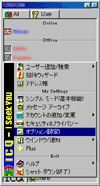 http://www.atw.ne.jp/~pockets/cyber/icq/patch.html
http://www.atw.ne.jp/~pockets/cyber/icq/patch.html
元々が英語のソフトなので、まず思いつくのがインターフェイスの日本語化だ。99aになって新機能が色々と追加され、設定項目も複雑になっている。それだけに、メニューやダイアログなどのインターフェイスが日本語なら、対処もしやすい。
この日本語化パッチは、ダウンロードして解凍し、ICQがインストールされているディレクトリに移して実行するだけで、インターフェイスを日本語化してくれる。ただし、この手のツール全般について言えることだが、利用することで問題が起きたとしても、開発元(この場合、ICQ社)のサポートの対象外になるので、あくまで「インストールは自己責任で」ということで注意が必要だ。
ただし、このツールを利用しても、変わるのはインターフェイス部分だけで、チャット機能やEmail送信機能などの文字化けは直らない。
■ICQ Plus
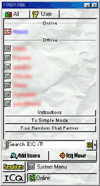 http://www.icqplus.com/ (ICQ Plus)
http://www.icqplus.com/ (ICQ Plus)
http://www.atw.ne.jp/~pockets/cyber/icqplus/ (ICQ Plus日本語化パッチ)
http://skinz.org/ (skinz.org)
ICQのデザインは、普通のWindowsアプリケーションと同様、グレーを基調としたシンプルなもの。これを派手にカスタマイズしてしまおうというのが「ICQ Plus」というツールだ。背景デザインなどを変更できる。
デザインのデータは、特定のテーマに従って整理され、それぞれ1つのコンポーネントとして配布されており、「スキン」と呼ばれている。ICQ Plusには、3つのスキンがあらかじめバンドルされている。
デザインの変更は、[ICQ]メニューから[Plus]を選択し、ICQ Plusの設定ウィンドウを呼び出して行なう。英語で分かりづらいという方は、インターフェイスを日本語化する「ICQ Plus日本語化パッチ」も配布されているので、こちらをインストールするといいだろう。
スキンについては、「skinz.org」というWebサイトに行くと、500を超えるデータが登録されているので、気に入ったものをダウンロードして利用しよう。
ICQは、メッセージが届いた時や、ユーザーがオンラインになった時、色々な音でそれを知らせてくれる。新バージョンでは、ちょうどWindowsのデスクトップテーマを変更するのと同じ感覚で、その音をカスタマイズすることができる。
[ICQ]メニューから[Preferences]を選択。[Events]タブをクリックし、[On All Events]の[Play Sounds]をチェックしよう。その右にある[Configure]ボタンを押すと[ICQ Sound Schemes Settings]というウィンドウが開く。
「Authorization Message」や「Chat Request」など、各イベントごとにWAV形式のサウンドを割り当てることもできるし、全てを1つのテーマに沿った形で変更することもできる。後者の場合に利用するのが「Sound Scheme」と呼ばれるものだ。
Schemeは、自分でも作ることができるし、[Download More ICQ Sounds Schemes]ボタンを押してICQのWebサイトにアクセスし、そこから無料でダウンロードすることもできる。ICQのサイトでは、試聴サービスも行なっているので、気に入ったものをダウンロードしよう。先ほどの[ICQ Sound Schemes Settings]ウィンドウの[Import]ボタンを押して、ダウンロードしたファイルを選択。これで音が変わったはずだ。
残念ながら、99aでは日本語によるチャットができない。しかし、ここで諦めるのはまだ早い。外部のチャットソフトをICQから呼び出せばいいのだ。設定方法は、それぞれのソフトのヘルプに詳しく書かれているので、そちらを参照していただきたい。
いずれのソフトも、コンタクトリストのユーザーをクリックしてメニューを出し、[Internet Telephony/Games]の中から選択し、起動できる。
■くまチャット
http://www.ceres.dti.ne.jp/~yuzuru-k/freesoft/
シンプルなテキストチャットが楽しめる。
■JpChat II
http://www.big.or.jp/~jupiter6/
テキストチャットに加え、音声チャットやホワイトボード、さらに、はさみ将棋、五目ならべ、神経衰弱といったゲームもプラグインとして用意されている。
■Microsoft Chat
http://www.microsoft.com/windows/ie_intl/ja/download/
Internet Explorerの関連ソフトとしてMicrosoftが提供しているチャットツール。何も設定しなくても、ICQから呼び出せる。
ICQには、今回紹介できなかった機能がまだまだたくさんある。基本機能を使いこなせるようになってきたら、そんな隠れた機能を探してみるのもいい。また、色々な機能が搭載されているだけに、どこをどういう風に設定すればいいのか分からなくなってしまうこともあるかもしれない。そんな時は下記の2つのWebサイトを参考にするといいだろう。
■ICQ道場'99
http://www.atw.ne.jp/~pockets/cyber/icq/
ICQの使い方が日本語で詳しく解説されているので、マニュアル代わりに使うといい。ICQ関連の最新情報のフォローもしっかりしているので、ICQマニアは要チェック。分からないことがあったら、ここの掲示板で質問してみるといい。
■ICQ Inc.
http://www.icq.com/
ICQの開発元。イスラエルの会社で、昔はMirabilisという社名だった。昨年、AOLに買収され、現在に至る。オフィシャル情報はこちらで入手しよう。
('99/3/29)
[Reported by yuno@impress.co.jp]